Windows 10是最新的Windows系統,目前只推出了試用版,不少人已經迫不及待的試用上了,Linux系統中,可使用虛擬機安裝Windows 10進行試用,下面小編就給大家介紹下Linux使用虛擬機安裝Windows 10的方法。
Windows 10 TP系統需求
Windows 10 TP的最低系統需求為:
處理器:1GHz主頻
內存:1G(32位)或者2G(64位)
硬盤:16G
下載Windows 10 TP
Windows 10 TP有不同的語言的版本,請按照自己的需要下載。
在虛擬機內安裝Windows 10 TP
1.設置你的bios選項
首先我們需要啟動電腦然後進入BIOS,然後在System Configuration》Device Options將 virtualization Technology設置為Enable.
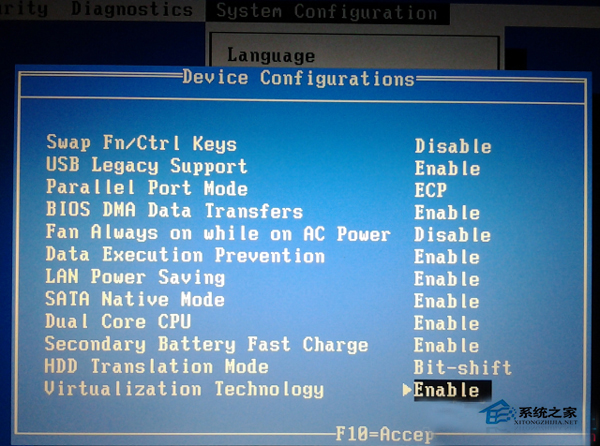
2.安裝VirtualBox在虛擬機裡安裝Windows 10 TP
我們既可以在軟件中心(Ubuntu)也可以自行下載安裝包安裝VirtualBox.系統類型選擇Windows版本選擇Other Windows(請注意系統位數),安裝完之後就可以點下一步,就是一些cup配置內存這些,可根據自己需要設置就不一一敘述。
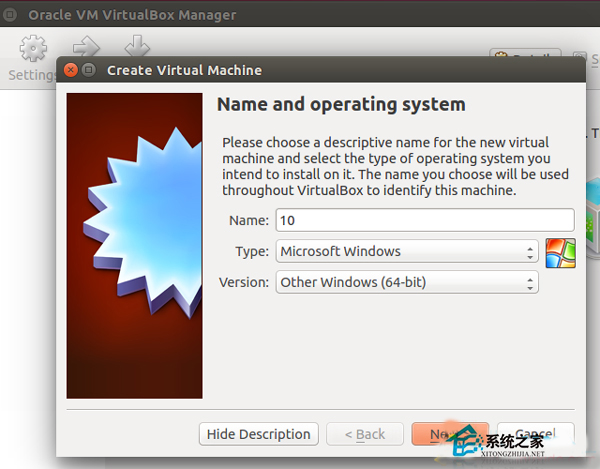
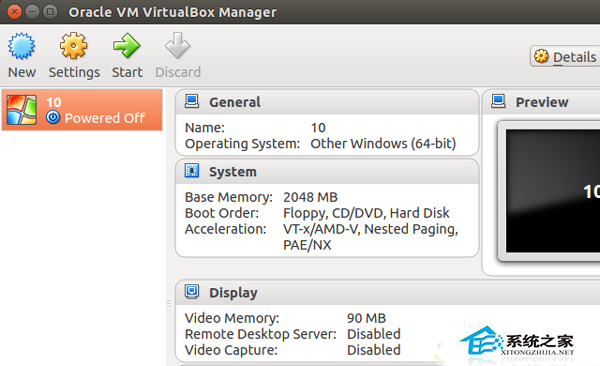
設置好之後如果不出意外的話,就可以進入Windows 10的安裝界面啦。
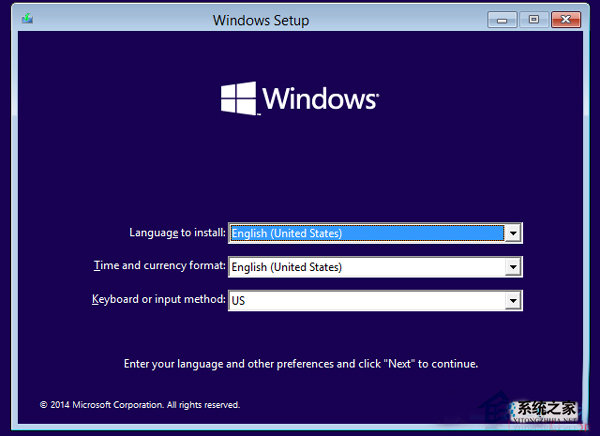
Q&A
安裝的過程但是不是總是那麼順利的,有可能大家會遇到這樣的出錯信息:
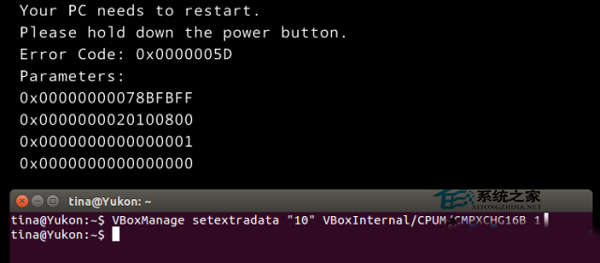
解決辦法很簡單,打開終端輸入以下命令即可:
VBoxManage setextradata “vmname” VBoxInternal/CPUM/CMPXCHG16B 1
然後按回車重啟虛擬機就可以進入正常的安裝界面了。
上面就是Linux使用虛擬機安裝Windows 10的方法介紹了,因為目前Windows10只有試用版,在虛擬機中體驗下就可以了。